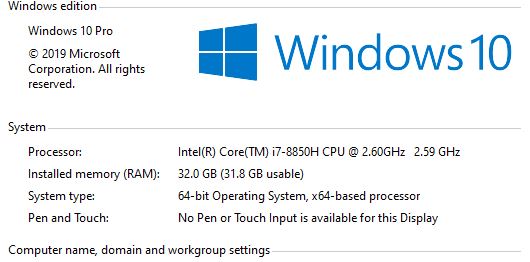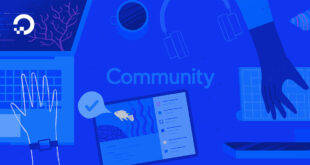Khi làm việc trên windows, nếu thường xuyên gặp trường hợp không gõ được tiếng Việt mặc dù đã bật bộ gõ ở chế độ telex thì hãy thử các cách sau nhé!
Nguyên nhân không gõ được tiếng Việt trên windows và cách khắc phục
Hiện nay có rất nhiều bộ gõ tiếng Việt được công bố trên mạng. Mỗi phần mềm gõ tiếng Việt đều có ưu nhược điểm riêng. Trong bài viết này chỉ quan tâm đến các bộ gõ tiếng việt được nhiều người dùng nhất là Unikey, Vietkey, Gotiengviet (Trần Kỷ Nam), EVkey.
Không gõ được tiếng Việt do lỗi bộ gõ tiếng Việt
Trường hợp này rất hay xảy ra, ví dụ bạn mới cài lại windows 32 bit nhưng lại tải bản Unkey 64 bit. Hoặc cài windows 64 bit mà tải bản Unkey 32 bit. Cách đơn giản để khắc phục là tải đúng phiên bản cùng số “bit” của hệ điều hành. Để xem số windows là 32 hay 64 bit bạn vào control Panel / system sẽ thấy thông tin số bit. Xem ví dụ hình ảnh dưới đây:
Một trường hợp lỗi bộ gõ tiếng việt nữa hay xảy ra là bạn tải thiếu file ukhook40.dll nằm trong folder Unikey. Đây là file quản lý và gửi mã tiếng việt đến các ứng dụng trong windows. Thiếu file này khi chạy Unikey sẽ báo lỗi:
the program cant start because ukhook40.dll is missing from your computer. try reinstalling the program to fix this problem
Cách khắc phục: Tải bộ cài đầy đủ unikey từ trang chủ unikey.org và cài lại.
Nếu đã thử các cách trên mà vẫn không gõ được tiếng việt mặc dù đã tải, cài đặt và cấu hình Unkey chuẩn, hãy thử với bộ gõ tiếng việt khác là Gotiengviet do tác giả Trần Kỷ Nam Viết, link tải: https://www.trankynam.com/gotv/
Do lỗi windows
Đây cũng là một trường hợp thường thấy. Khi windows lỗi, thường rất khó tra ra ẩn sâu bên trong là thiếu thư viện gì, lỗi gì với người dùng bình thường chưa có kinh nghiệm, cách nhanh nhất là cài lại windows. Bạn có thể tham khảo cách tải windows 10 chính thức từ Microsoft và cài windows 10 làm ví dụ. Cài lại windows không những làm máy chạy nhanh hơn mà còn sửa được nhiều lỗi khác do xung đột phần mềm hoặc thư viện liên kết động của win.
Do lỗi phần mềm soạn thảo.
Cũng có thể coi đây không phải là lỗi, mà do một số phần mềm khi chạy mặc định đòi quyền Admin (run as administrator), trong khi bộ gõ tiếng Việt đang chạy lại chỉ chạy với quyền user bình thường.
Cách khắc phục: Chạy lại bộ gõ tiếng Việt với quyền Administrator.
Một số lỗi khác
Một số phần mềm, đặc biệt là các phần mềm tải về từ windows store hay bị lỗi gõ tiếng việt không hiện dấu. Cách giải quyết là chạy bộ gõ với quyền admin hoặc sử dụng gotiengviet của Trần Kỷ Nam. Mình đã thử phần mềm gotiengviet này và chạy rất tốt trên các ứng dụng windows store cũng như ứng dụng bình thường. Không còn bị lỗi không gõ được Tiếng Việt trên skype nữa.
KẾT LUẬN
Bệnh Không gõ được Tiếng Việt là lỗi khó chịu nhất đối với các bạn hay gõ văn bản, chat hoặc soạn email tiếng Việt. Hy vọng cách sửa lỗi này sẽ giúp cho bạn giải quyết được tốt công việc của mình.
Đừng quên + 1 like cho mình nếu bài viết hữu ích nhé!